midifan之SAM2496 6.0教程『8』(File目录)

midifan之SAM2496 6.0教程『8』(File目录)
从这一讲开始,我将使用Samplitude Producer 2496 v6.02来讲解。6.02版修正了6.0的部分BUG,调整了部分目录排列,新增了一些实用的小功能和一些错误提示。我推荐您下载6.02版本,不过大体上讲和6.0版本是一样的。要是懒得下载也就算了,其实问题不大。下面的内容在我没有做特殊说明的地方,6.0和6.02的操作都是一样的。
基本操作讲完了,接下来我们来详细讲解SAM2496目录中的各个功能。
先说File目录下的功能。
File目录如下图:【见图8-1】
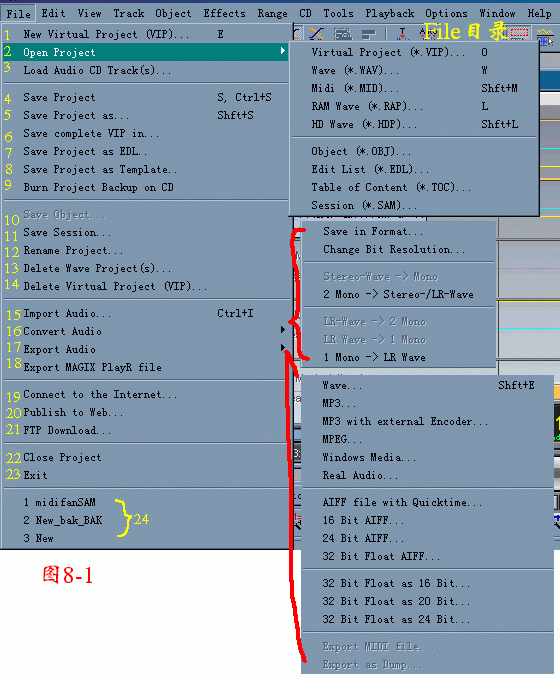
『1』New Virtual Project(VIP)新建一个VIP文件,快捷键E。详细用法我已经讲过了,请看《midifan之SAM2496 6.0教程『2』(录音)》
『2』Open Project打开文件,其中可以直接打开VIP,WAV,RAP,HDP,MID这些音乐文件,也可以打开OBJ,EDL,TOC和SAM这些SAM2496特有的内部文件。
『3』Load Audio CD Track(s)读取音乐CD音轨。这个选项只在6.02版本的File目录中才有,6.0版的Load Audio CD Track(s)命令在CD目录下,我们将在讲解CD目录时再来讲解这个命令。
『4』Save Project保存文件,记得经常保存你的成果啊。
『5』Save Project as文件另存为。可以将你正在编辑的VIP用其他的名字保存,但要注意,你原来的VIP就变成这个新名字的VIP了,以前的VIP不在了(这和其他软件不同)。所以要备份VIP的话要用下面的命令。
『6』Save Complete VIP in保存整个VIP到某某。可以将VIP以及此VIP所用到的所有素材,MIDI等等一起保存到一个新的目录下。每次工作完用这个命令备份以下最好了。
『7』Save Project as EDL另存为EDL文件。EDL文件保存了VIP的全部信息,包括VIP中用到的所有WAV文件信息,各个素材之间的连接信息,音量/声像信息等等。EDL文件是与D-Vision video兼容的。
『8』Save Project as Template将文件存为模板VIP。模板VIP记录了VIP的一些信息,包括表格类型,音轨数,AUX数等等。以后你再新建VIP的时候可以选择你的模板,你就不必再重新设定这些信息了。
『9』Burn Project Backup on CD将文件备份到CD。他将启动Magix的CD刻录软件MAGIXCDR将VIP直接刻录到CD备份。
『10』Save Object保存素材。你要选择一个或多个素材文件,如果可以使用这个命令,将你选择的素材文件另存为新的素材OBJ文件。关于文件类型的作用我也写过了,请见《midifan之SAM2496 6.0教程『2』(录音)》
『11』Save Session保存为Session文件。Session文件主要是记录你打开的VIP的窗口位置的。比如你打开了两个VIP,一个在上,一个在下,之后你分别保存退出。第二天你想编辑他们时又要分别打开,而且要将窗口缩小,并移动他们,让他们一个在上,一个在下,多麻烦呀!这次你试试将他们保存为Sessin文件(SAM格式),再次打开这个SAM文件后,你会发现SAM2496自动打开了两个VIP,而且绝对是一个在上,一个在下!真够乖呀!
还有个窍门,将你对窗口的习惯存为startup.sam这个名字,而且是保存在SAM2496的根目录下,这样你不管打开什么VIP工作表,窗口都会按你的设置打开。更乖啦!
『12』Rename Project重命名文件。
『13』Delete WAV Project(s)删除WAV文件。也就是列出个表,让你选择删除哪个HDP文件。
『14』Delete Virtual Project(VIP)删除VIP文件。就是列出个表,让你选择删除哪个VIP文件。
『15』Import Audio导入音乐文件。将音乐文件直接导入到VIP中使用。如果是WMA,MP3这些压缩格式SAM2496会自动转换为WAV再导入。
『16』Convert Audio音频转换。只有在编辑WAV文件时才能使用。
Save in Format另存为新格式。将WAV另存为新格式。
Change Bit Resolution改变bit数【见图8-2】
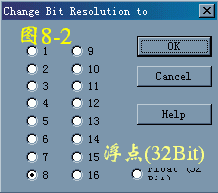
Stereo-Wave -> Mono立体声WAV转换至单声道
2 Mono -> Stereo-/LR-Wave2个单声道WAV转换至立体声WAV
LR-Wave -> 2 Mono立体声WAV转换至2个单声道
LR-Wave -> 1 Mono立体声WAV转换至1个单声道
1 Mono -> LR-Wave1个单声道转换至立体声WAV
『17』Export Audio导出音乐文件,可以将VIP直接导出为WMA,MP3等压缩格式。
『18』Export MAGIX PlayR File导出MAGIX PlayR文件。
『19』Connect to the Internet连接到互连网。如果你就在网上呢,将显示Disconnect Internet从互连网断开【见图8-3】。SAM2496居然自带了一个拨号程序,怪哉!不过怪异的还在下面呢。
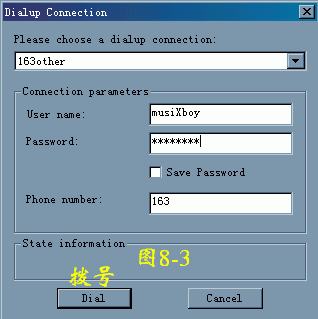
『20』Publish to Web发布到网上。广告时间:本站的“爱乐人家”栏目可以让您自由发布您的音乐作品(MIDI,MP3,mp3PRO,WMA格式均可),而且您可以拥有自己的音乐主页,点这里注册。
『21』FTP Download。FTP下载。SAM2496还自带了这个FTP程序,他可以自动连接到MAGIX的公共FTP上,你可以下载各种类型的MP3音乐。【见图8-4】
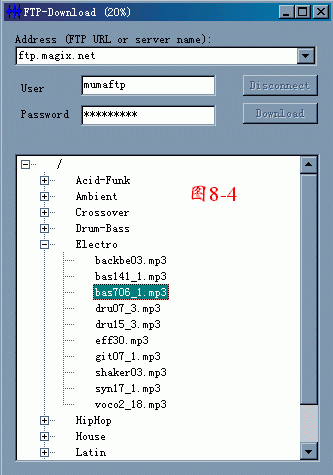
『22』Close Project关闭工作表。
『23』Exit退出SAM2496。
『24』这里全部是你最近打开或用到的文件,你可以直接点击调用他们。
下一讲:midifan之SAM2496 6.0教程『9』(Edit目录)
★本系列文章将在www.midifan.com上连载,本文不光讲解Samplitude2496 6.02,还涉及到音频,录音技巧。希望能对大家有所帮助。musiXboy水平并不高,大家见笑了:)
文章出处 MIDI爱好者
转载文章请注明出自 Midifan.com




